機内モードとは何ですか?

この機内モードのことは、Windows、Android、またはAppleiOSデバイスで何を意味するのかを学びます。

あなたが最初にあなたのAndroid携帯電話を手に入れるとき、それはいつもあるべきであるのと同じくらい速いです。しかし、時間とさまざまなアプリのダウンロードに伴い、お使いの携帯電話はますます遅くなります。最初は、Androidデバイスにすべてが必要だと思うので、何かを消去するのを少しためらうかもしれません。
難しいように思われるかもしれませんが、Androidデバイスのパフォーマンスを向上させたい場合は、何も使用しないファイルやアプリを手放す必要があります。これを行うと、Androidデバイスの速度に気付くでしょう。そもそもそれはあなたが望んでいたことではありませんか?
Androidデバイスには、不要になったアプリがかなりある可能性があります。すべてのアプリが必要だと思うかもしれませんが、しばらく使用していないアプリの数に驚かれることでしょう。
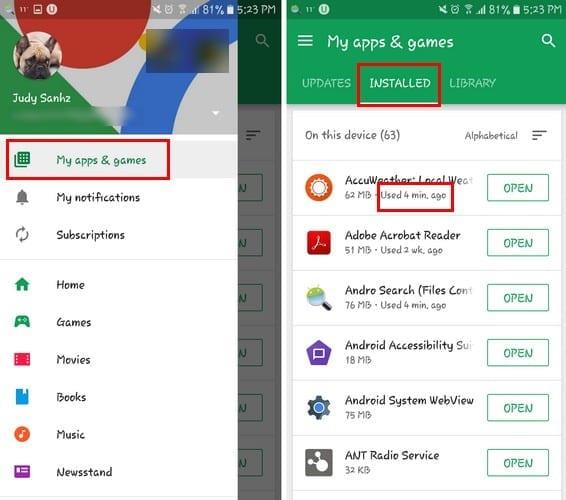
しばらく使用していないアプリを確認するには、[GooglePlay]> [ハンバーガーアイコン]> [マイアプリとゲーム]> [インストール済み]に移動します。[インストール済み]タブが表示されると、アプリを最後に使用した時刻が表示されます。しばらく使用していないアプリを見つけたら、そのアプリを手放す時が来ました。難しいことは知っていますが、あなたはそれを行うことができます。
できるだけ多くのデータを保存することで、Androidデバイスのパフォーマンスの向上にも貢献しています。Chromeでデータセーバーを有効にするには、ブラウザを開き、右上にある3つの縦のドットをタップします。
[設定]を選択し、[データセーバー]が表示されるまで下にスワイプします。機能をオンに切り替える前に、機能をオンにすると機能が何をするかについての段落がいくつか表示されます。まだHTTPを使用しているサイトは圧縮されるため、デバイスは可能な限り最小限のモバイルデータを使用します。
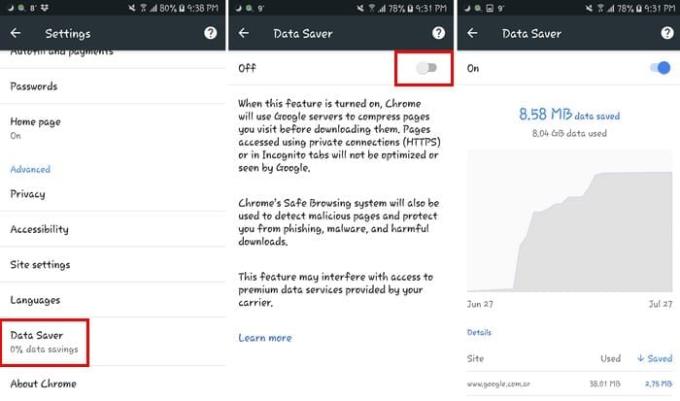
これの欠点は、現在HTTPSを使用しているすべてのサイトが圧縮されず、頻繁に通過することです。この機能をオンにしたことがない場合は、この機能が節約に役立ったデータの量を示す情報が表示されるまでに数日かかります。
Androidデバイス全体でデータセーバーを有効にするには、[設定]に移動し、[データセーバー]オプションをタップします。オンに切り替えるだけで、準備完了です。
将来必要になる可能性があると思ったので、ファイルを消去するのをためらっていたかもしれません。デバイスのストレージにゴミ箱ファイルがあり、二度と使用しない可能性があります。これらのファイルが原因で、AndroidOreoデバイスが遅れています。
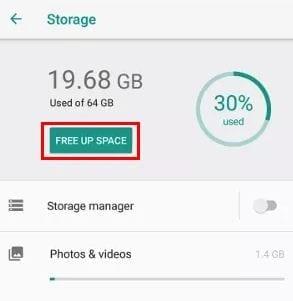
何を消去する必要があるかわからない場合は、AndroidOreoがお手伝いします。ストレージ集計のすぐ下に、「空き容量を増やす」というオプションが表示されます。そのオプションをタップすると、Oreoは消去する必要があると思われるファイルまたはアプリを提案します。OSは、しばらく使用していないものをすべて削除するように提案します。
可能な限り最高のパフォーマンスを享受するには、アプリで常に最新バージョンを使用することをお勧めします。更新は通常、遅れているアプリに修正をもたらしますが、常にではありません。アップデートをインストールする前に、他のユーザーがアップデートについて言ったことを読んで、事態が悪化しないようにしてください。
特定のアプリで問題が発生している場合は、アプリのキャッシュをクリアすることをお勧めします。これらの一時ファイルはすべて、電話のパフォーマンス低下の原因である可能性があります。これにより、データや保存されているパスワードは影響を受けません。
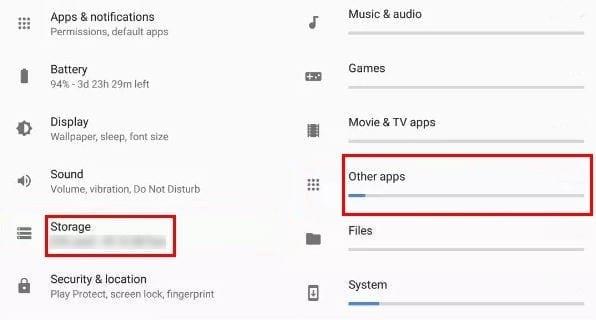
これを行うには、[設定]> [ストレージ]> [その他のアプリ]に移動し、問題の原因となっているアプリを見つけます。[キャッシュをクリア]をタップすると、完了です。
これらのヒントを使用すると、Androidデバイスのパフォーマンスがどのように向上し始めるかに気付くでしょう。電話のパフォーマンスの低下は、ほとんどのユーザーが遅かれ早かれ対処しなければならないことですが、問題を解決するために何をする必要があるかを知っています。私はあなたがお勧めするヒントを逃しましたか?コメントでそれを私たちと共有してください。
この機内モードのことは、Windows、Android、またはAppleiOSデバイスで何を意味するのかを学びます。
Androidスマートフォンで通話を直接録音する方法。
このチュートリアルでは、OutlookカレンダーをAndroidデバイスに追加するために使用できる4つのオプションを示します。
Androidデバイスから重複する連絡先を削除する方法を学びます。
データに多額の費用をかけていますか?これらの5つのアプリを見てください。
Androidの容量が不足しています。これらの簡単なヒントで問題を解決してください。
スマートフォンをきれいにする適切な方法を学びましょう。
Androidアプリが強制終了メッセージをスローするのはなぜですか?それをどのように修正しますか?
Wi-Fi、3G、または4G / LTE接続を使用すると、より多くのバッテリー電力を使用しますか?この投稿で質問に詳細に答えます。
バッテリーの電力を節約したい場合に確認したいAndroidアプリのリスト。
非ワイヤレス充電電話をワイヤレスで充電する方法を学びます。
このチュートリアルでは、Oreoを実行しているAndroidでピクチャーインピクチャーモードを使用する方法を学びます。
AT&T電話が発信者をボイスメールにキックする前に鳴る時間を延長または短縮する方法。
このトラブルシューティングガイドを使用して、テキストメッセージが1人の受信者だけに届かない問題を解決します。
Android OSでテキストを切り取り、コピー、貼り付けする方法。
Androidフォンまたはタブレットをプロジェクターに接続する3つの方法を紹介します。
Android携帯電話またはタブレットからアニメーションGIFを作成する方法を学びます。
MAME4droidを使用すると、Androidデバイスでクラシックなアーケードゲームを楽しむことができます。
AndroidデバイスでデスクトップバージョンのWebページを表示する方法に関するチュートリアル。
Androidフォンまたはタブレットで新しいホーム画面を作成する方法。
Facebookストーリーは作成するのがとても楽しいです。Androidデバイスとコンピュータでストーリーを作成する方法を紹介します。
このチュートリアルでは、Google Chrome と Mozilla Firefox での自動再生される迷惑な動画を無効にする方法を学びます。
Samsung Galaxy Tab S8が黒い画面で固まってしまい、電源が入らない問題を解決します。
Fireタブレットでメールアカウントを追加または削除しようとしているですか?この包括的ガイドでは、プロセスをステップバイステップで説明し、お気に入りのデバイスでメールアカウントを迅速かつ簡単に管理する方法をお教えします。見逃せない必見のチュートリアルです!
Androidデバイスでのアプリの自動起動を永久に防ぐための二つの解決策を示すチュートリアルです。
このチュートリアルでは、Google メッセージングアプリを使用して Android デバイスからテキストメッセージを転送する方法を説明します。
Android OSでスペルチェック機能を有効または無効にする方法。
Samsungが新しい旗艦タブレットのラインナップを発表したとき、注目すべき点がたくさんありました。 Galaxy Tab S9とS9+は、Tab S8シリーズに期待されるアップグレードをもたらすだけでなく、SamsungはGalaxy Tab S9 Ultraも導入しました。
Amazon Kindle Fireタブレットで電子書籍を読むのが好きですか? Kindle Fireで本にメモを追加し、テキストをハイライトする方法を学びましょう。
Samsung Galaxy Tab S9タブレットでデベロッパーオプションとUSBデバッグを有効にする方法について説明するチュートリアルです。


























